Windowsのスケジュール管理機能は、タスクを自動化し、時間を節約するのに役立ちます。毎日、毎週、毎月など、特定の時間にタスクを実行するようにスケジュール設定できます。これにより、手動でタスクを実行する必要がなくなり、効率性と生産性が向上します。この記事では、Windowsのスケジュール管理機能の使い方を解説し、タスクの自動実行方法、スケジュール設定方法、その他のヒントを紹介します。
Windows スケジュール管理:タスクを自動実行!スケジュール管理機能
Windows スケジュール管理とは?
Windows スケジュール管理は、Windows オペレーティングシステムに組み込まれた機能で、特定の時間にまたは特定のイベントが発生したときに、プログラムやスクリプトを自動的に実行できるようにするものです。これにより、手動でタスクを実行する必要がなくなり、時間と労力を節約できます。
スケジュール管理機能の使い方
Windows スケジュール管理を使用するには、次の手順に従います。
- タスク スケジューラを開く
- 新しいタスクを作成する
- タスクの名前と説明を入力する
- タスクを実行するトリガーを設定する(例えば、毎日午前 8 時に実行、特定のプログラムが起動されたときに実行など)
- タスクを実行するアクションを設定する(例えば、プログラムを実行する、スクリプトを実行する、ファイルまたはフォルダを開くなど)
- タスクの設定を確認して、保存する
スケジュール管理の利点
Windows スケジュール管理を使用することで、さまざまな利点が得られます。
- 自動化されたタスクの実行: 手動で実行する必要がなくなり、時間と労力を節約できます。
- 定期的なタスクの管理: 定期的に行う必要があるタスクを自動化し、ミスを防ぐことができます。
- システムのメンテナンス: 定期的なシステムメンテナンスタスクを自動化し、システムの安定性を維持できます。
- バックアップの自動化: データのバックアップを自動化し、データの損失を防ぐことができます。
スケジュール管理の例
Windows スケジュール管理は、さまざまなタスクを自動化するために使用できます。例えば、次のようなタスクを自動化することができます。
- 毎日午前 8 時に特定のプログラムを起動する
- 特定の時間にシステムのバックアップを作成する
- 特定のプログラムが起動されたときに、特定のスクリプトを実行する
- 特定の時間に、特定のファイルまたはフォルダを開く
Windows スケジュール管理の注意点
Windows スケジュール管理を使用する際には、いくつかの注意点があります。
- セキュリティ: スケジュール管理は、セキュリティ上のリスクとなる可能性があるため、信頼できるプログラムやスクリプトのみを使用するようにしてください。
- リソースの消費: スケジュール管理は、システムのリソースを消費する可能性があるため、必要最低限のタスクのみを自動化するようにしてください。
- 衝突: 複数のタスクが同じ時間に実行されるように設定されている場合、タスクが衝突する可能性があります。
Windowsでタスクスケジューラを管理者として実行するには?

Windowsでタスクスケジューラを管理者として実行するには、いくつかの方法があります。
1. 管理者権限でタスクスケジューラを開く
- Windowsの検索バーに「タスク スケジューラ」と入力します。
- 検索結果から「タスク スケジューラ」をクリックします。
- タスク スケジューラが開いたら、左側のメニューから「タスク スケジューラ ライブラリ」を選択します。
- 右側の「アクション」をクリックし、「タスクの作成」を選択します。
この方法では、タスクスケジューラを管理者権限で開くため、タスクを作成したり、既存のタスクを編集したりすることができます。
2. タスクスケジューラへのショートカットを作成する
- デスクトップで右クリックし、「新規作成」→「ショートカット」を選択します。
- 「項目の場所を入力してください」に以下を入力します。
"C:WindowsSystem32taskschd.msc" - 「次へ」をクリックします。
- ショートカットの名前を「タスク スケジューラ(管理者)」などわかりやすい名前に変更します。
- ショートカットを右クリックし、「プロパティ」を選択します。
- 「ショートカット」タブの「詳細設定」をクリックします。
- 「管理者として実行する」にチェックを入れ、「OK」をクリックします。
この方法では、タスクスケジューラへのショートカットを作成し、それを管理者権限で実行することができます。
3. タスクスケジューラを管理者として実行するプログラムを作成する
- テキストエディタで以下のコードを記述します。
@echo off
runas /user:Administrator “C:WindowsSystem32taskschd.msc” - ファイルを「RunAsAdmin.bat」などの名前で保存します。
- このバッチファイルを管理者権限で実行すると、タスクスケジューラが管理者として開きます。
この方法では、バッチファイルを使用してタスクスケジューラを管理者権限で実行することができます。
4. コマンドプロンプトからタスクスケジューラを管理者として実行する
- Windowsの検索バーに「cmd」と入力します。
- 検索結果から「コマンドプロンプト」を右クリックし、「管理者として実行」を選択します。
- コマンドプロンプトで以下のコマンドを実行します。
taskschd.msc
この方法では、コマンドプロンプトからタスクスケジューラを管理者権限で実行することができます。
5. PowerShellからタスクスケジューラを管理者として実行する
- Windowsの検索バーに「powershell」と入力します。
- 検索結果から「Windows PowerShell」を右クリックし、「管理者として実行」を選択します。
- PowerShellで以下のコマンドを実行します。
Start-Process -FilePath "C:WindowsSystem32taskschd.msc" -Verb runas
この方法では、PowerShellからタスクスケジューラを管理者権限で実行することができます。
Windowsのタスクスケジュールの設定方法は?
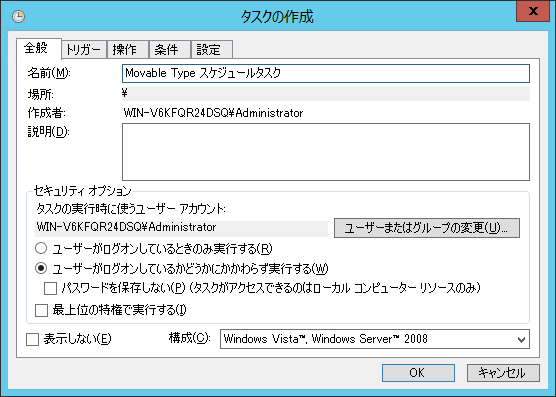
Windowsのタスクスケジューラの使用方法
Windowsのタスクスケジューラは、特定の時間やイベントに応じてタスクを自動的に実行するのに役立つ強力なツールです。タスクスケジューラを使用して、バックアップの実行、スクリプトの実行、プログラムの起動など、さまざまなタスクをスケジュールできます。このガイドでは、Windowsのタスクスケジューラの使用方法を詳しく説明します。
タスクスケジューラを開く
タスクスケジューラを開くには、以下の手順に従います。
- Windowsの検索バーに「タスクスケジューラ」と入力し、検索結果から「タスクスケジューラ」を選択します。
- または、[スタート] > [設定] > [システム] > [タスクスケジューラ] に移動します。
新しいタスクの作成
タスクスケジューラで新しいタスクを作成するには、以下の手順に従います。
- タスクスケジューラウィンドウで、「操作」メニューから「タスクの作成」を選択します。
- 「一般」タブで、タスクに名前を付けます。これは、タスクを識別するのに役立ちます。
- 「セキュリティオプション」タブで、タスクを実行するユーザーアカウントを選択します。
- 「トリガー」タブで、タスクをトリガーするイベントの種類を選択します。たとえば、特定の時間、特定の日、特定のプログラムが開始されたとき、または特定のイベントが発生したときなど。
- 「操作」タブで、タスクを実行するアクションを選択します。たとえば、プログラムの起動、スクリプトの実行、メッセージの表示など。
- 「条件」タブで、タスクを実行する条件を設定します。たとえば、特定のコンピューターに接続しているとき、特定の電源状態にあるとき、または特定のネットワークに接続しているときなど。
- 「設定」タブで、タスクの追加設定を設定します。たとえば、タスクを何回実行するか、タスクが失敗した場合に再試行するかどうか、またはタスクが実行中にエラーが発生した場合にメッセージを送信するかどうかなど。
既存のタスクの管理
タスクスケジューラで既存のタスクを管理するには、以下の手順に従います。
- タスクスケジューラウィンドウで、管理したいタスクを選択します。
- タスクを選択したら、右側の「操作」ペインで、タスクを編集、無効化、削除、または実行できます。
タスクスケジューラのトラブルシューティング
タスクスケジューラが正常に動作しない場合は、以下の手順に従ってトラブルシューティングを実行します。
- タスクスケジューラのサービスが実行されていることを確認します。タスクスケジューラのサービスは、Windowsのサービス管理ツールで確認できます。サービス管理ツールを開くには、[スタート] > [ファイル名を指定して実行] に移動し、「services.msc」と入力します。
- タスクが実行されているユーザーアカウントに、必要なアクセス許可が付与されていることを確認します。たとえば、タスクがプログラムを起動する必要がある場合、ユーザーアカウントはプログラムを実行するアクセス許可を持っている必要があります。
- タスクが実行されるトリガーが正しく設定されていることを確認します。たとえば、タスクが特定の時間または特定の日を実行するように設定されている場合、トリガーが正しい時間または日付に設定されていることを確認する必要があります。
- タスクが実行される操作が正しく設定されていることを確認します。たとえば、タスクがプログラムを起動する必要がある場合、操作がプログラムの正しいパスとコマンドライン引数を指定していることを確認する必要があります。
- タスクが実行される条件が正しく設定されていることを確認します。たとえば、タスクが特定のコンピューターに接続しているときまたは特定のネットワークに接続しているときだけ実行するように設定されている場合、条件が正しく設定されていることを確認する必要があります。
Windowsの自動起動のスケジュールは?
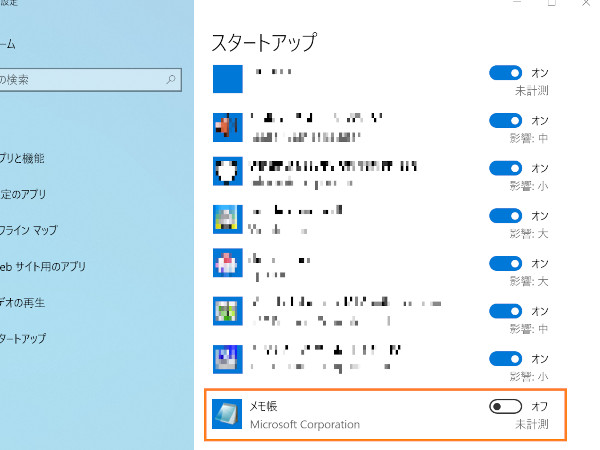
Windowsの自動起動のスケジュール
Windowsの自動起動のスケジュールは、特定のプログラムやタスクを特定の日時や頻度で自動的に実行できるように設定する機能です。これにより、ユーザーは手動で操作する必要なく、必要なプログラムやタスクを自動的に実行させることができます。
自動起動のスケジュールを設定する方法
Windowsの自動起動のスケジュールを設定するには、以下の手順に従います。
1. タスク スケジューラ を開きます。
2. タスクのスケジュール をクリックします。
3. 基本タスクの作成 をクリックします。
4. タスクの名前と説明を入力します。
5. トリガー をクリックして、タスクの実行スケジュールを設定します。
6. アクション をクリックして、実行するプログラムまたはタスクを選択します。
7. 設定 をクリックして、タスクの追加設定を行います。
8. 完了 をクリックして、タスクのスケジュールを作成します。
自動起動のスケジュールに使用できるトリガー
Windowsの自動起動のスケジュールには、以下のトリガーを使用できます。
- スケジュールされたトリガー: 特定の日時または頻度でタスクを実行します。
- イベントトリガー: 特定のイベントが発生したときにタスクを実行します。
- アイドルトリガー: コンピューターがアイドル状態になったときにタスクを実行します。
- ログオントリガー: ユーザーがコンピューターにログオンしたときにタスクを実行します。
- 起動トリガー: コンピューターの起動時にタスクを実行します。
自動起動のスケジュールの利点
Windowsの自動起動のスケジュールには、以下の利点があります。
- 自動化: 手動で操作する必要なく、プログラムやタスクを自動的に実行できます。
- 効率性: タスクのスケジュールを設定することで、時間と労力を節約できます。
- 信頼性: スケジュールされたタスクは、ユーザーが介入しなくても確実に実行されます。
自動起動のスケジュールの例
Windowsの自動起動のスケジュールには、以下のような例があります。
- 毎日午前8時にバックアップを実行する
- 毎週金曜日にシステムのスキャンを実行する
- 特定のプログラムを起動時に自動的に実行する
- 特定のファイルが変更されたときに通知を送信する
タスクスケジューラですぐにタスクを実行するには?
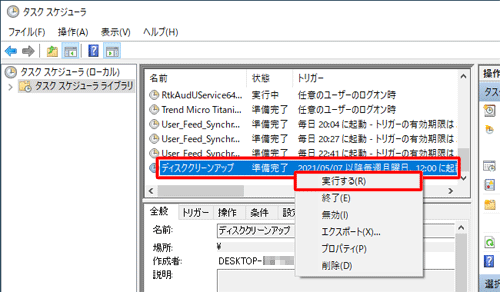
タスクスケジューラの概要
タスクスケジューラは、特定の時間にまたは特定のイベントが発生したときに、自動的にタスクを実行するように設計されたオペレーティングシステムの機能です。これにより、ユーザーは手動でタスクを実行する必要がなくなり、より効率的に作業を進めることができます。
タスクスケジューラでタスクを実行する方法
- タスクスケジューラを開きます。
- 新しいタスクを作成します。
- タスクの名前と説明を入力します。
- タスクを実行するトリガーを設定します。特定の時間、特定のイベント、または特定のプログラムの実行を選択できます。
- タスクを実行するプログラムまたはスクリプトを指定します。
- タスクを実行するユーザーアカウントを選択します。
- タスクのセキュリティ設定を構成します。
- タスクを作成します。
タスクスケジューラの利点
- 自動化:タスクスケジューラは、タスクを手動で実行する必要がないため、自動化に役立ちます。
- 効率性:タスクスケジューラを使用すると、ユーザーはより効率的に作業を進めることができます。
- 正確性:タスクスケジューラは、タスクを正確に指定された時間に実行します。
- 柔軟性:タスクスケジューラは、さまざまなタスクを実行するように構成できます。
タスクスケジューラの使用方法
タスクスケジューラは、さまざまな用途に使用できます。たとえば、以下のようなタスクを実行するために使用できます。
- バックアップの作成:定期的にバックアップを作成します。
- システムのクリーンアップ:不要なファイルを削除したり、ディスクの断片化を解消したりします。
- プログラムの自動起動:特定のプログラムを自動的に起動します。
- メールの送信:特定の時間または特定のイベントが発生したときにメールを送信します。
- リモートデスクトップの接続:リモートデスクトップに自動的に接続します。
タスクスケジューラのトラブルシューティング
タスクスケジューラを使用する際に問題が発生する場合は、次のトラブルシューティング手順を試すことができます。
- タスクが正しく設定されていることを確認します。
- タスクを実行するユーザーアカウントが正しいことを確認します。
- タスクがセキュリティ設定によってブロックされていないことを確認します。
- タスクを実行するプログラムまたはスクリプトが正常に機能していることを確認します。
- タスクスケジューラサービスが実行されていることを確認します。
詳細情報
Windows スケジュール管理:タスクを自動実行!スケジュール管理機能とは?
Windows スケジュール管理は、特定の時間やイベントに応じて、自動的にタスクを実行するための機能です。例えば、毎朝特定の時間にバックアップを実行したり、毎週特定の曜日にシステムのメンテナンスを実行したり、特定のファイルが変更されたときに通知を送信したりすることが可能です。これにより、手動で操作を行う必要がなくなり、作業効率の向上やシステムの安定性維持に役立ちます。
Windows スケジュール管理で何ができるの?
Windows スケジュール管理では、様々なタスクを自動化することができます。例えば、以下のようなタスクが挙げられます。
- ファイルのバックアップ:定期的に重要なファイルをバックアップすることができます。
- システムのメンテナンス:ディスクのクリーンアップやセキュリティスキャンなどのメンテナンスタスクを自動化することができます。
- プログラムの実行:特定の時間やイベントに応じて、プログラムを自動的に起動することができます。
- スクリプトの実行:バッチファイルやPowerShellスクリプトなどのスクリプトを実行することができます。
- メールの送信:特定のイベントが発生した場合に、メールで通知を送信することができます。
Windows スケジュール管理の使い方を教えてください。
Windows スケジュール管理は、タスクスケジューラというアプリケーションを使用して操作します。タスクスケジューラは、Windows のスタートメニューから検索するか、「タスク スケジューラ」と入力して起動できます。
タスクスケジューラでは、新しいタスクを作成したり、既存のタスクを編集したりすることができます。タスクを作成する際には、タスク名、実行するプログラム、スケジュール、トリガーなどを設定します。
Windows スケジュール管理を使うメリットは?
Windows スケジュール管理を使用することで、以下のようなメリットがあります。
- 作業の自動化:手動で行っていた作業を自動化することで、時間と労力を節約することができます。
- 作業の効率化:スケジュール管理によって、作業を効率的に行うことができます。
- システムの安定性向上:定期的なメンテナンスを自動化することで、システムの安定性を向上させることができます。
- セキュリティの向上:定期的なバックアップやセキュリティスキャンを自動化することで、セキュリティリスクを軽減することができます。
関連記事
以前のWindowsのインストールを削除する方法!ストレージ容量を 확보
Windows Updateをグループポリシーで制御する方法
ゲーミングPCに最適なWindows設定とは?パフォーマンスを最大化
Windowsのコマンドプロンプトを使いこなそう!基本コマンド集
Windowsの管理共有とは?仕組みと設定方法を解説
Windowsの累積更新プログラムとは?インストール方法と注意点
Windowsの終了ショートカットを覚えよう!シャットダウンを高速化
Windowsの設定画面を使いこなそう!システム設定をカスタマイズ
